日付を表わす8桁の数字と、エクセルの日付の違いや取り扱いに苦労している方は多いと思います。
「処理日」等をファイル名に含めることで、ファイルを探しやすくしたり、資料の中でも「整理番号」の中に日付を含めたりすることは多々ありますが、こんな場合の「日付」とは m/d 形式のエクセルの日付が使えず、8桁の数字を使うことがほとんどです。
整理番号の中に含まれている8桁の数字を抜き出し、さらに「エクセルの日付」に変換する方法をご紹介します。意外とかんたんですよ。
↓ 簡単動画からご覧ください。
8桁の数字を日付に変換する
(例)AAA-20191210 という形式の整理番号を例に解説します。
AAAは「種別」、- は「区切り記号」、20191210 は「附番日付」を表す大量の整理番号の中から「附番日付」を取り出して、さらにエクセルの日付に変換しなければならなくなりました。

区切り位置メニュー
一定の規則性をもった文字列を区切る時に便利な「区切り位置」は、区切った結果のデータ形式を指定する機能も併せ持っています。
①シート上のデータ範囲を指定します。
②「データ」タブ「区切り位置」をクリックします。
③ウィザード 1/3 は使用しませんので「次へ」
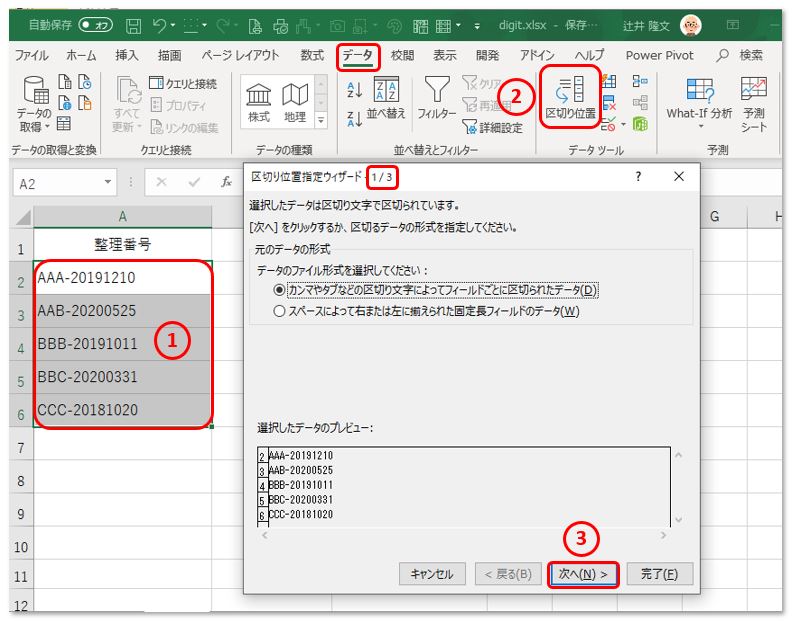
①区切り文字を聞いていますが、サンプルに無い場合は「□その他」にチェックを入れ、見本(この場合「 – 」)を入力します。
②「次へ」

区切ったあとのデータ形式
ウィザード 3/3 では「区切ったあとのデータ形式」を指定することができます。
①ウィザード下部のウィンドウで列を指定します。
②2列目は「日付」に変換したいので「〇日付」を選択します。
③日付の形式も選択できますが、標準「YMD」で問題ないのでそのままにします。
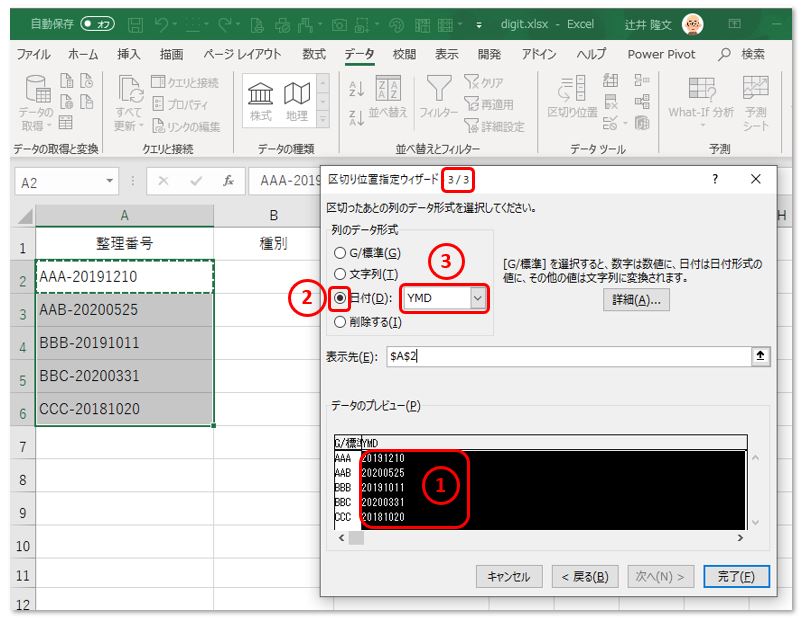
変換後の表示位置
①表示先が「$A$2」となっていました、上書きで良ければそのままで良いのですが、いったんクリアして
②シート上の「変換後のデータ表示位置」を指定します。
③「完了」です。
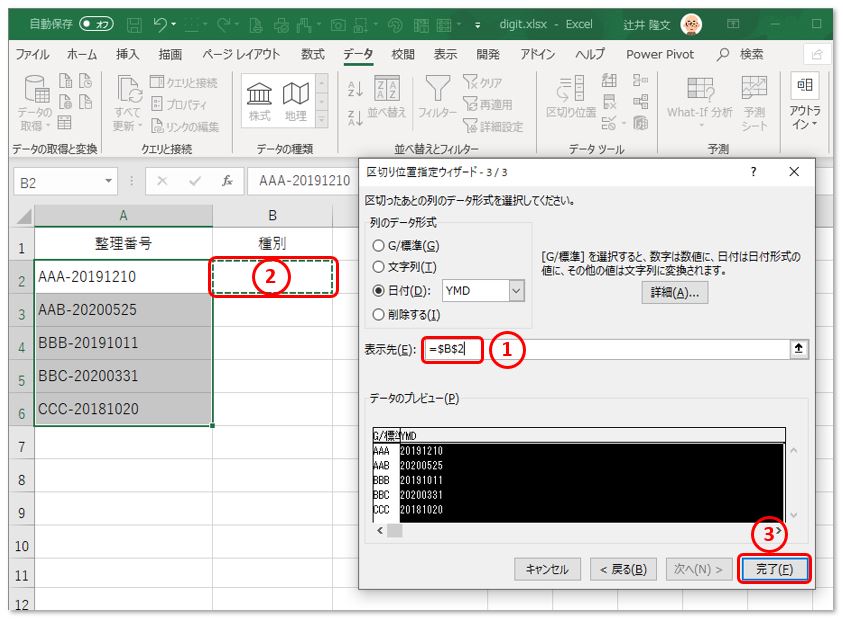
完成
今回は「日付を含む整理番号」から8桁の日付部分を分割して日付へ変換しましたが、8桁の日付だけで分割の必要がない場合も同じく変換ができます。
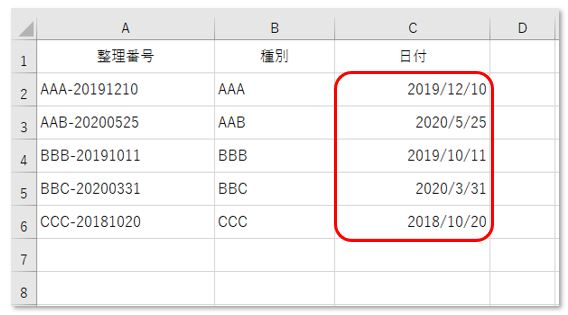
逆のパターン → 日付を8桁の数字に変換する方法





